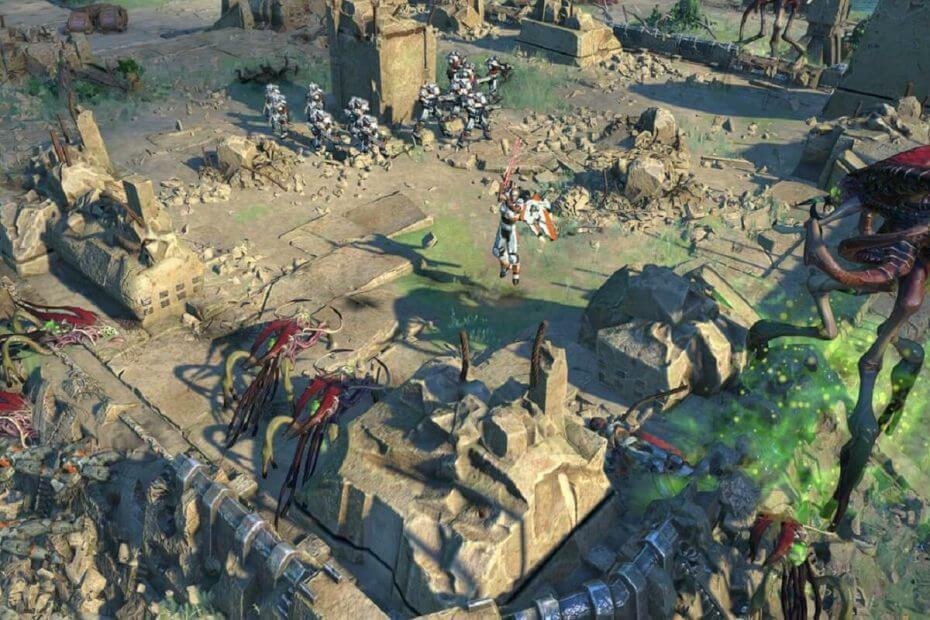Tryk på Windows +. sammen for at åbne Emoji-panelet
- Du kan få adgang til Windows 10 emoji-panelet hvor som helst på computeren, selv på låseskærmen.
- Fortsæt med at læse for at vide, hvordan du opdrager og bruger det til at udtrykke dig frit.
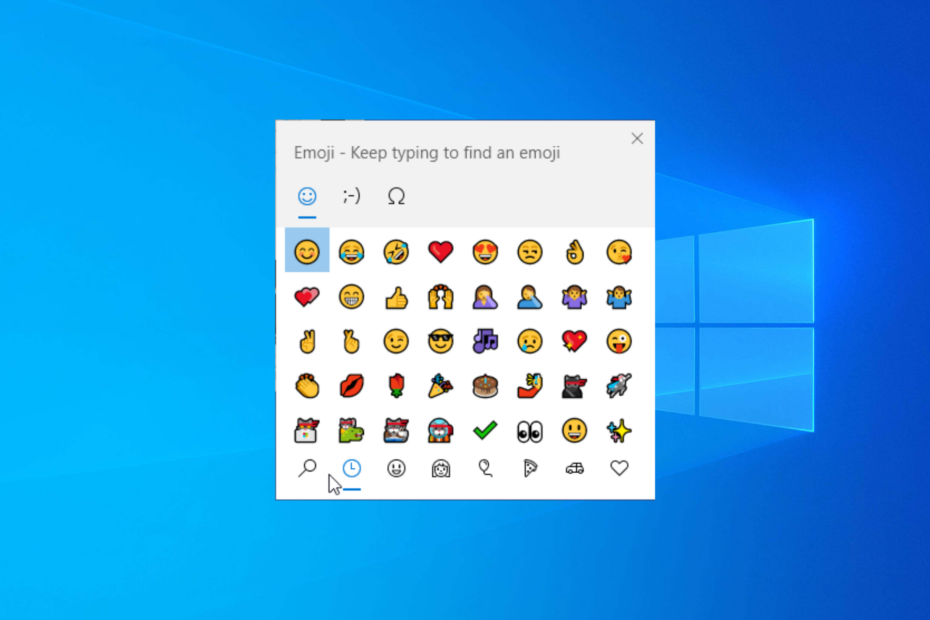
Uanset om du deltager i en sjov samtale eller formidler tanker i en professionel, kan du bruge emojis på Windows 10 til at tilføje et strejf af kreativitet og følelser til dine beskeder.
I denne guide vil vi diskutere måden at åbne emoji-panelet og bruge det på apps og kommunikationsplatforme.
Hvordan åbner og bruger jeg Emoji-panelet på Windows 10?
- Gå til enhver app, der giver dig mulighed for at indtaste tekst; det kan være Word, Excel, Notesblok, webbrowser, kommunikationsplatform eller endda WordPress.
- Klik på det område, hvor du vil indtaste emoji'en, og tryk derefter på Windows + . eller Windows + ; for at hente emoji-tastaturet.
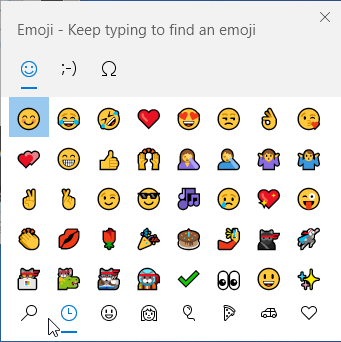
- Du vil have forskellige faner at vælge imellem; vælg en hvilken som helst fra toppen. Du kan derefter vælge fra kategorierne som Nyligt brugt, Smiley ansigter og dyr, Mennesker, Festligheder og genstande, Fødevarer og planter, Transport og steder.
- Når du er valgt, skal du vælge en emoji under kategorien, der skal bruges på appen eller platformen.
- Du kan også tilføje Kaomoji og symboler til din chat; skift faner for at finde mulighederne.
For at få et emoji-tastatur frem på et touchscreen-tastatur skal du klikke på emoji-ikonet på tastaturet.
Brug af emojis på apps og platforme er almindeligt, men ville det ikke være fedt at tilføje en emoji til dine Outlook-e-mails? Læs denne guide for at vide mere.
Hvad er de populære tastaturgenveje, der er tilgængelige til emoji-panelet?
| Tastaturgenvej | Opgave udført |
| Esc | Tæt |
| Gå ind | Vælg en emoji |
| Piletasterne | Naviger gennem emoji-indstillingerne |
| Tab eller Flytte + Tab | Skift kategorier |
- Windows Software Development Kit: Alt hvad du behøver at vide
- Clipchamp kommer til Windows 10 for at erstatte Video Editor
Hvordan kan jeg aktivere eller deaktivere Emoji-panelet på Windows 10?
- Trykke Windows + R at åbne Løb vindue, skriv regedit, og klik Okay at åbne Registreringseditor.
- Naviger til denne sti:
Computer\HKEY_LOCAL_MACHINE\SOFTWARE\Microsoft\Input\Settings\proc_1 - Trykke Ctrl + F at åbne Find dialogboks, skriv EnableExpressiveInputShellHotkey, og tryk på Enter. Hvis du ikke kan finde posten, skal du navigere til ovenstående sti, højreklikke proc_1, Vælg Ny>DWORD (32-bit værdi), og navngiv det EnableExpressiveInputShellHotkey.
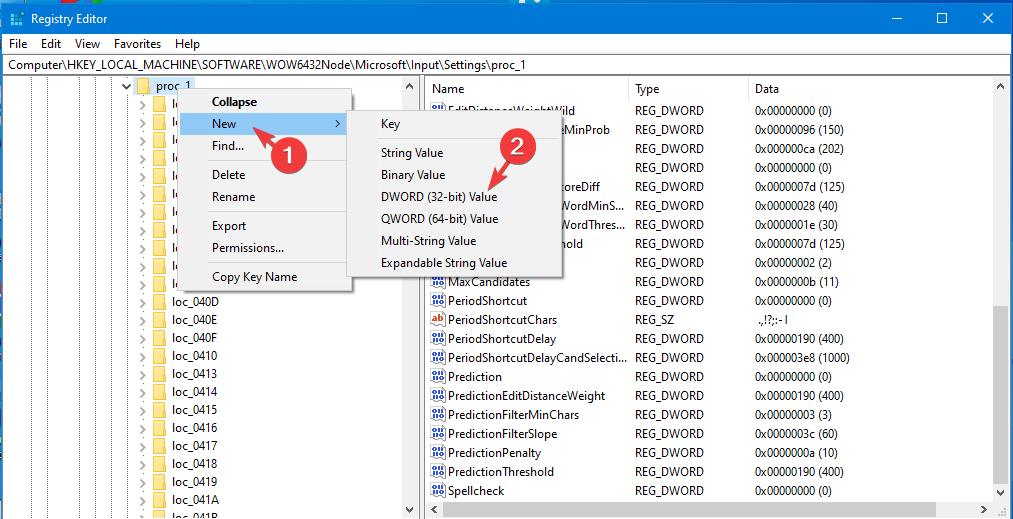
- Når det er fundet, skal du dobbeltklikke på det og indstille Værdi data til 0, & klik Okay for at deaktivere den. Hvis du vil aktivere emoji-tastaturet, skal du ændre Værdi data til 1 og klik Okay.
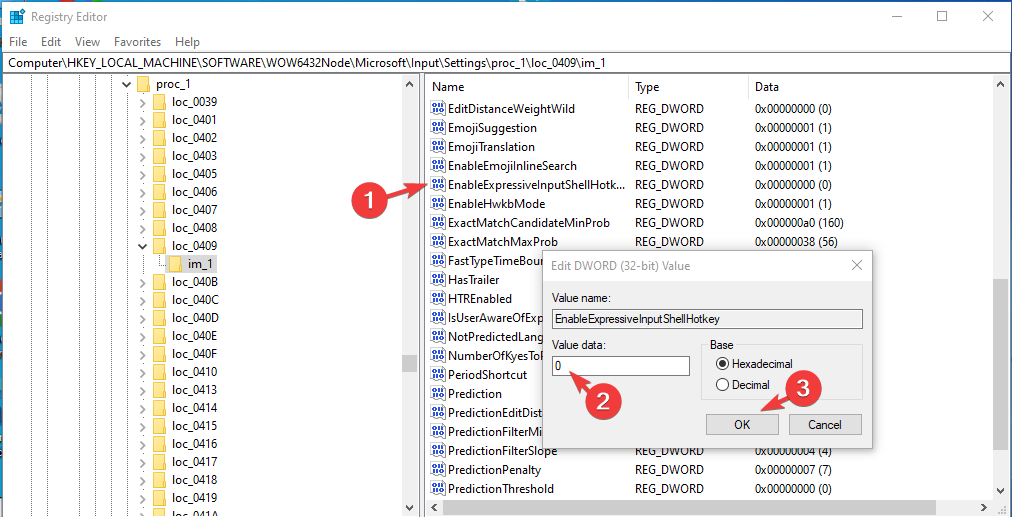
Husk altid at genstarte din pc for at gemme ændringerne i Registreringseditor.
Hvorfor vises mit emoji-tastatur ikke på Windows 10?
- Deaktiveret fra Registry Editor-appen, brug ovenstående metode til at aktivere den.
- Windows-opdateringer afventer.
- Fejlkonfigurerede tastaturindstillinger.
- Forkerte regionale indstillinger.
Nu hvor du kender årsagerne til Emoji-tastatur virker ikke problem, for at kende de hurtige trin til at løse det, læs denne vejledning.
Tilføjelse af en emoji til en samtale kan pifte tingene op og tilføje lidt flair til dine beskeder, da det kan være kedeligt at udtrykke dine tanker på almindeligt engelsk eller mangle det levende præg.
Hvad er dine yndlings emojis? Du er velkommen til at nævne dem og fortælle os, hvordan de lyser op i dine beskeder i kommentarfeltet nedenfor!